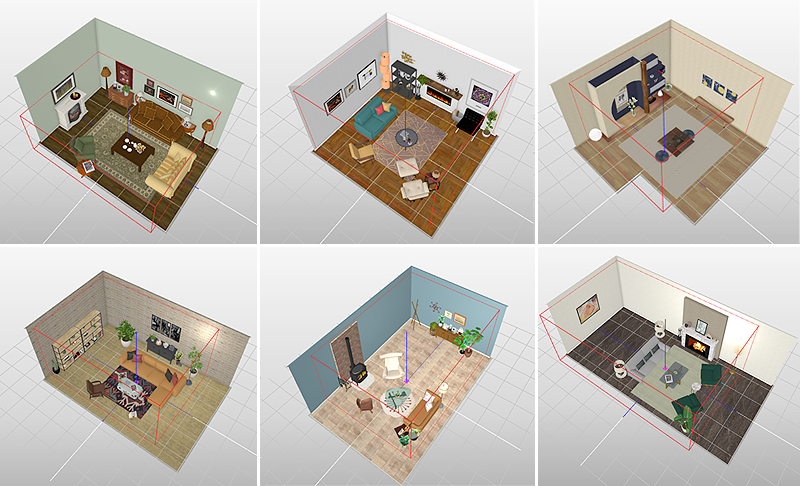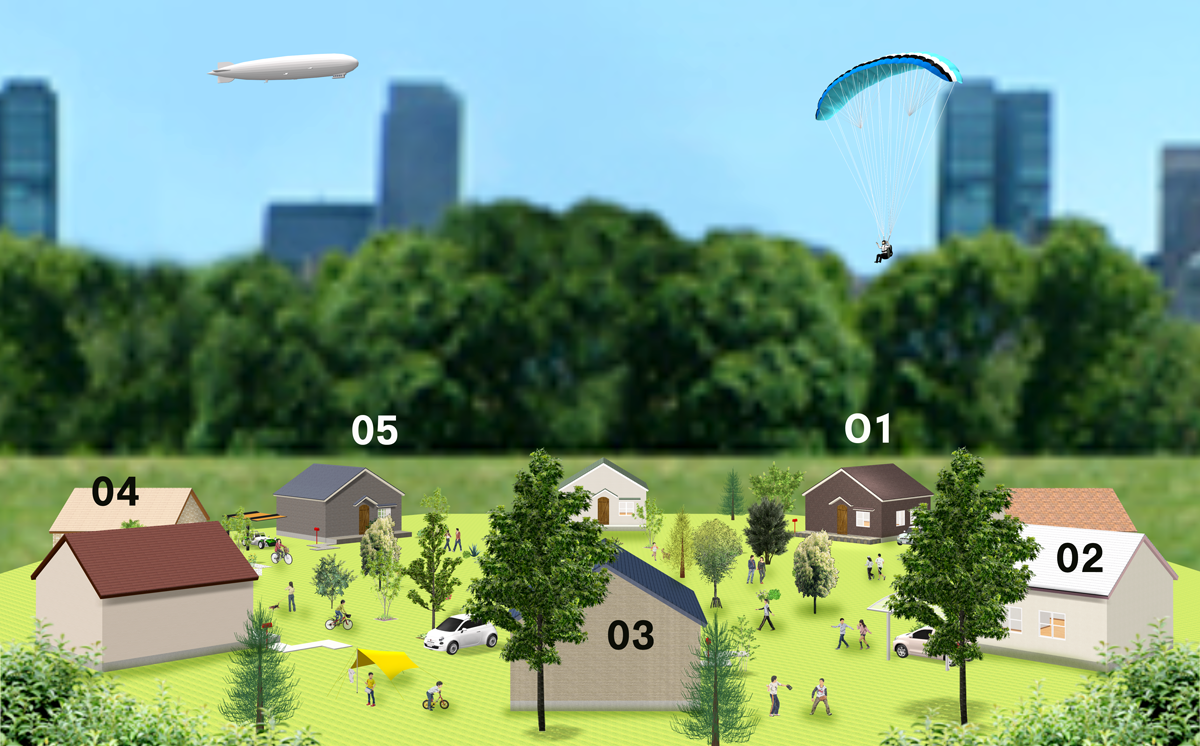- 3D Archi Designer
- コラム
- インテリアが部屋にピタッ!が気持ちいい新機能「インテリアデコレーション」
インテリアが部屋にピタッ!が気持ちいい新機能「インテリアデコレーション」
2024.06.19
手早くインテリアをセッティングしたい方に
3Dアーキデザイナーをはじめとするメガソフト3Dデザイナーシリーズの新機能「インテリアデコレーション」をご紹介しましょう。
(※一部製品は無料アップデータで搭載済み/下記参照)
「インテリアデコレーション」機能は、3D編集画面で、ナビの【内装/一括変更】を選択し、パレットの「デコレーション」に並んだインテリアセット(床・壁・家具・小物類)を部屋にドラッグ&ドロップするだけで、インテリアの仮置きができる機能です。
<機能概要>
インテリアセットは全19パターンで、それぞれに色替え2タイプをご用意しました。
部屋にドラッグした後は窓や開口に合わせて回転・移動が可能。仮置き後は家具・小物を個別に移動したり、好みのインテリアアイテムに置き換えも可能です。
3D空間にインテリアを設定することで、間取図だけではイメージしにくい部屋の広さやプランのコンセプトが伝わりやすくなりますが、壁紙・家具・リアル感を出すための小物類の選定やそれらの配置には意外と時間がかかってしまうもの。
「インテリアまでする時間がないッ!」そんな時にこそ、ご利用いただきたい機能です。
<使い方を解説>
3D画面から内装/一括変更>デコレーションタブからインテリアセットを部屋へドラッグ&ドロップ。部屋の大きさに合わせてインテリアがピタっとフィットします。
右側のプロパティパレットでは回転や色切替も可能です。
窓や開口部分に合わせて向きを調整したり、お好みのテイストに合わせて色を切替してください。
・セット内のパーツ単体を変更したい、位置を変えたいとき
デコレーションした範囲外をクリックすると、セットではなく1点ずつのパーツで動かせるようになるので、椅子やソファー、観葉植物など、配置を変更したり、別のパーツに変更するのも簡単にできます。
・セットしたあとに、やり直したいとき
一度セットしたデコレーションをまるっと削除したり配置を変更したい場合は、右クリック→「デコレーションセットに戻す」をクリックすると、セットをまるごと削除・変更ができます。
※デコレーションタブが表示されない場合は、アップデートをお願いします。
対象製品はページ下部をご確認ください。
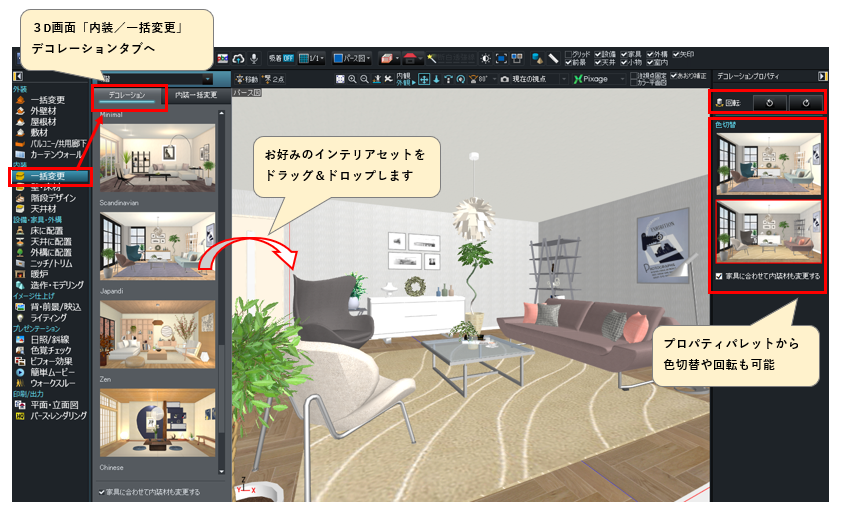
<こんな方におススメ>
- 建築設計が仕事だが、インテリアはちょっと苦手
- 間取りを作ったので顧客に見せたいが、部屋が空っぽだと見せにくいので、パッとセンス良く飾りたい
- どんなインテリアが合いそうか、試したい
- ゼロから考えるより、たたき台があった方がインテリアを考えやすい
部屋の大きさ(広さ)に合わせてインテリアが "ピタッ" と吸い付く感じ、ぜひ最新版にアップデートしてご活用ください。